Configuración de variables
Descripción general
Se abre el cuadro de diálogo con al seleccionar una variable de traza en el árbol de trazas. Permite configurar qué variables se deben trazar y cómo se muestran.
Cuadro de diálogo con
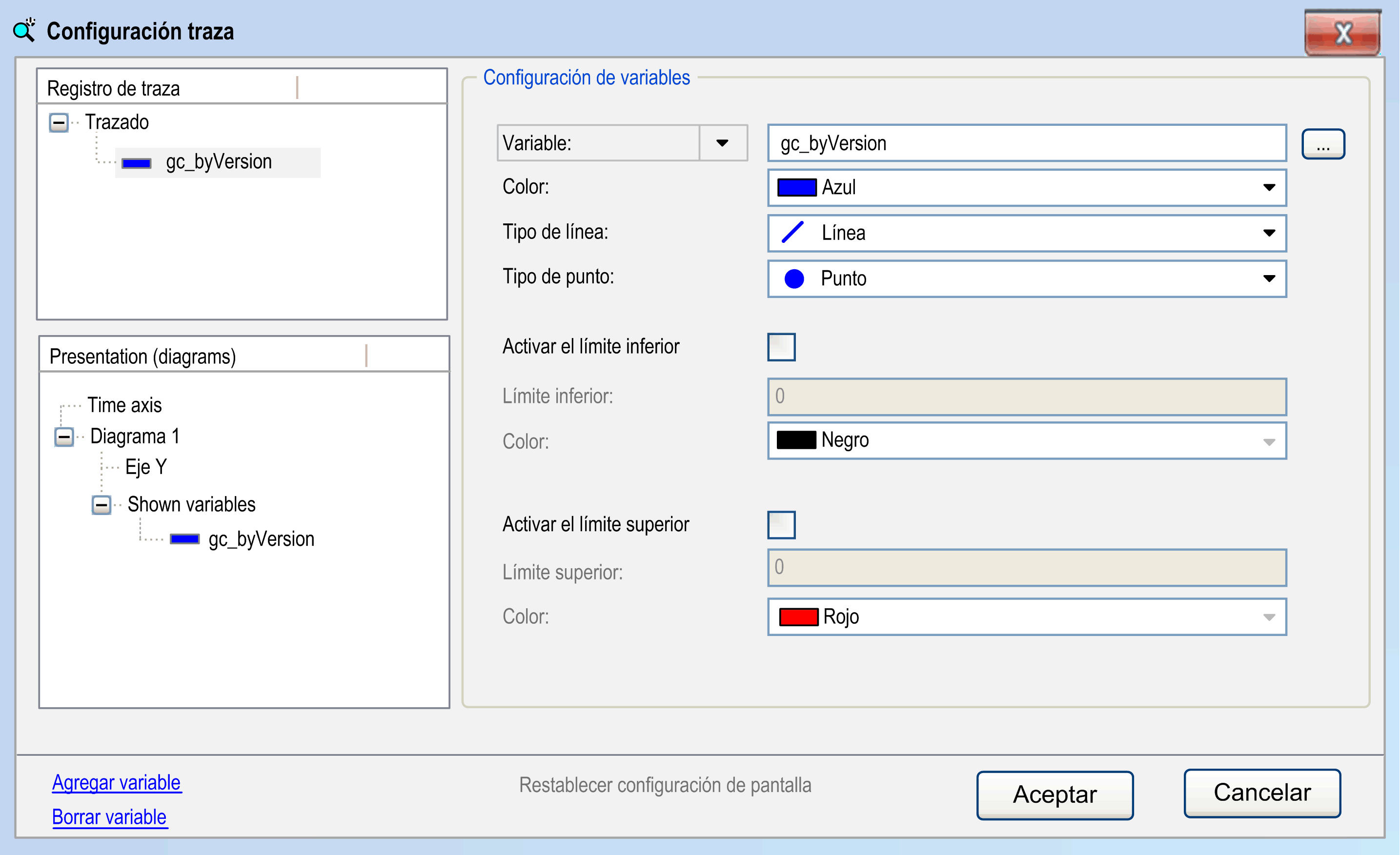
Las variables de traza se muestran en la parte izquierda de la ventana en una estructura de árbol. El nodo superior lleva como título el nombre de la traza.
Adición y eliminación de una variable de traza
Para añadir una variable al árbol de trazas o eliminar una, utilice los comandos que hay debajo del árbol de trazas:
|
Comando |
Descripción |
|---|---|
|
|
Crea una entrada anónima en el árbol de trazas. En la parte derecha del cuadro de diálogo, los valores de la nueva variable están listos para la configuración. |
|
|
Elimina la variable seleccionada con la configuración asociada. |
Definición y modificación de la configuración de la variable
Para seleccionar la configuración de la variable, seleccione la variable deseada en el árbol de trazas. Se mostrará la configuración actual en la parte derecha de la ventana de configuración de la traza. Para modificar la configuración de la variable más tarde, seleccione la entrada de la variable en el árbol de trazas y vuelva a utilizar el cuadro de diálogo .
|
Parámetro |
Descripción |
|
|---|---|---|
|
|
Introduzca el nombre (ruta) de la señal para especificar la señal que se trazará. Una señal válida es una variable IEC, una propiedad, una referencia, el contenido de un puntero o un elemento de matriz de la aplicación. Los tipos permitidos son todos los tipos básicos de IEC, excepto STRING, WSTRING o ARRAY. También se permiten enumeraciones cuyo tipo básico no sea STRING, WSTRING ni ARRAY. Haga clic en el botón para abrir Accesibilidad, que le permite obtener una entrada válida. Los controladores que admiten el trazado de parámetros proporcionan una lista si se hace clic en el parámetro . Si desea trazar un parámetro de dispositivo, seleccione el elemento en esta lista. Podrá encontrar uno con la ayuda de Accesibilidad. Edite o verifique la configuración de la variable. Los parámetros del dispositivo solo se admiten si se utiliza el componente CmpTraceMgr. Si se utilizan parámetros de dispositivo para variables de traza (o de desencadenador), no se puede activar la opción .
NOTA: Si se utiliza CmpTraceMgr para el trazado, una Propiedad que se utiliza como variable de traza (o de desencadenador) debe obtener el atributo del compilador Attribute Monitoring.
NOTA: No use parámetros Sercos de tipo AS para trazar, pues puede reducir el rendimiento de su sistema.
|
|
|
|
Seleccione un color de la lista de selección de colores en el que se mostrará la curva de traza para la variable. |
|
|
|
Especifique cómo se conectarán las muestras en el gráfico. Utilice para grandes volúmenes de datos. También es el valor predeterminado. |
|
|
|
Las muestras están conectadas a una línea (valor predeterminado). |
|
|
|
Las muestras se conectan en forma de escalera. De este modo, hay una línea horizontal hacia la marca de hora de la siguiente muestra seguida de una línea vertical al valor de la siguiente muestra. |
|
|
|
Las muestras no están conectadas. |
|
|
|
Especifique cómo se dibujarán los propios valores en el gráfico. |
|
|
|
Las muestras se dibujan como puntos (valor predeterminado). |
|
|
|
Las muestras se dibujan como cruces. |
|
|
|
Las muestras no se muestran. |
|
|
|
Si esta opción está activada, el gráfico de traza se mostrará en el color definido en en cuanto la variable supere el valor definido en . |
|
|
|
Si el valor de la variable introducido aquí ha caído por debajo del límite y la opción está activa, los valores de la curva cambian en el color especificado siguiente. |
|
|
|
Valor del color para el límite inferior activado. |
|
|
|
Si esta opción está activada, el gráfico de traza se mostrará en el color definido en en cuanto la variable supere el valor definido en . |
|
|
|
Si el valor de la variable introducido aquí se supera y la opción está activa, los valores de la curva cambian en el color especificado siguiente. |
|
|
|
Valor del color para el límite superior activado. |
|
Selección múltiple de variables
Utilizando los métodos abreviados de teclado + clic con el ratón o + clic con el ratón, puede seleccionar varias variables para editarlas. Las modificaciones realizadas en el cuadro de diálogo se aplican a todas las variables seleccionadas. Otra alternativa consiste en usar + / o + /.